怎么样解决win10预览版1803提示没有注册类的问题?
win10预览版1803系统打开软件提示没有注册类,这主要是由于注册表的权限导致的,下面我们就来看看这个问题的解决办法。

1、在Windows10桌面,右键点击左下角的开始按钮,在弹出的菜单中选择“运行”菜单项。
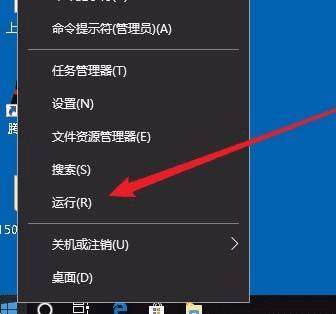
2、这时就会打开Windows10的运行窗口,在打开的窗口中输入命令regedit,然后点击确定按钮。
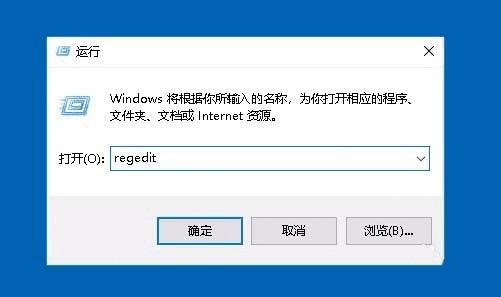
3、在打开的注册表编辑器窗口中,定位到HKEY_CURRENT_USER\Software\Microsoft\Windows\CurrentVersion\App Paths注册表项。
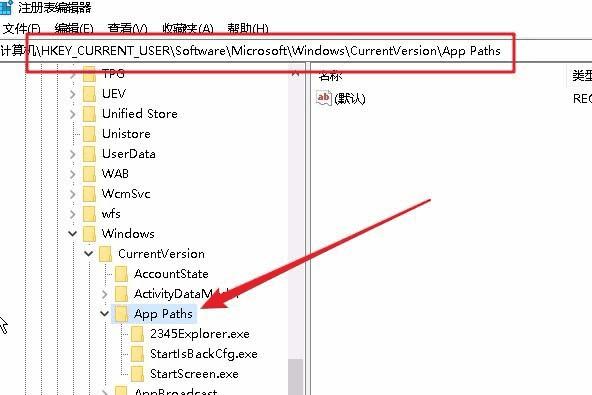
4、右键点击“App Paths”注册表项,在弹出的右键菜单中选择“权限”菜单项。
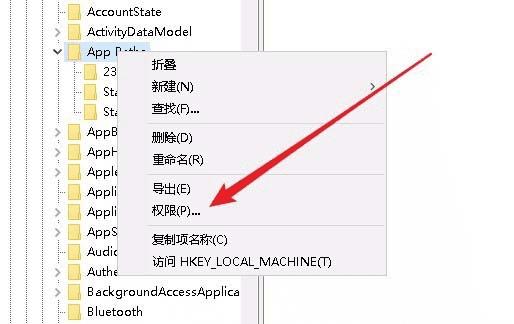
5、这时就会打开该注册表项的权限设置窗口,看 一下用户列表中是否有当前的用户,如果没有的话,点击“添加”按钮
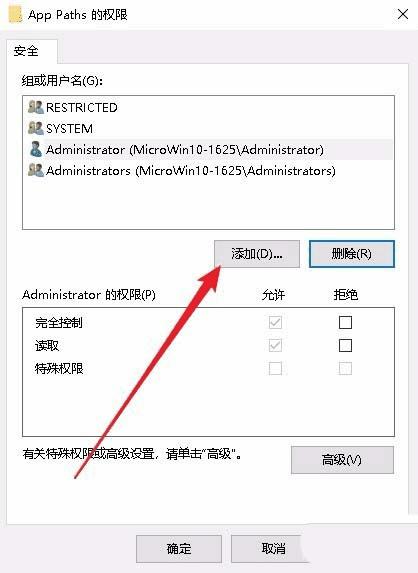
6、接着就会弹出“选择用户或组”的窗口,在文本框中输入当前的用户名,然后点击检查名称按钮,最后点击确定按钮即可
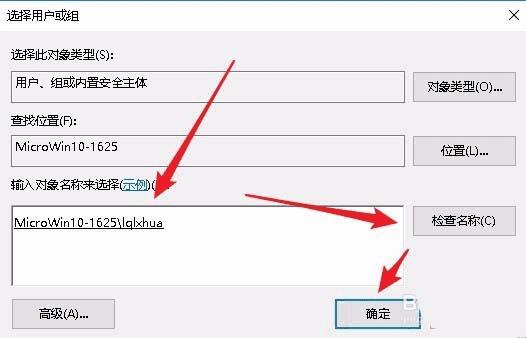
7、接下来在打开的用户名列表中选择当前的用户,然后在下面的权限中勾选 “完全控制”复选框,最后点击确定按钮就可以了。
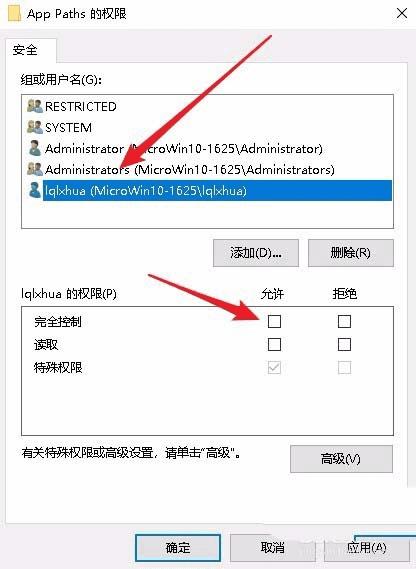
以上就是win10 1803打开软件提示没有注册类的解决办法,希望大家喜欢,请继续关注路饭。
本文地址:http://www.45fan.com/dnjc/99179.html
